Chrome 轻松导入导出书签与设置
2014-11-28 09:20:29文章来源:点点软件园热度:0
需要提醒的是,如果选择导入源是“Google工具栏”,需要先登录到自己的Google帐户再导入。更多最新IT资讯尽在金顺软件园http://www.jinshun168.com/
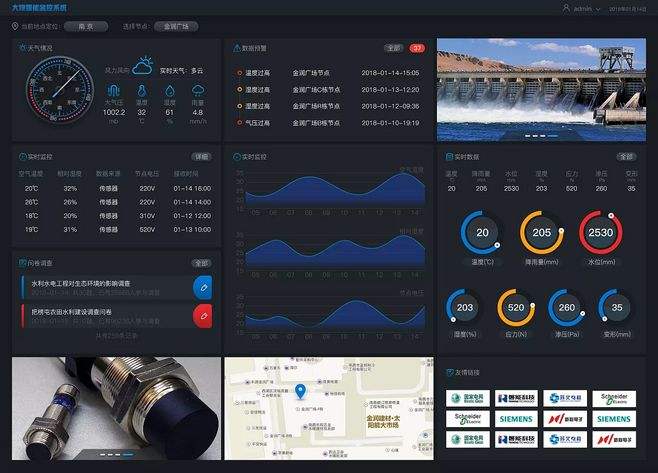
先登录到自己的Google帐户,才可以导入Google工具栏
用上面介绍的方法并不能让Chrome浏览器导入所有浏览器的书签信息,这时候,我们需要借助.html文件这个桥梁。 以HTML文件方式将其他浏览器书签导入Chrome浏览器
先将导入源浏览器中的书签导出为.HTML文件,保存好。然后点击 Chrome 浏览器工具栏上的扳手图标,选择“书签管理器”,点击管理器中的“整理菜单”,选择“导入书签”。打开刚才保存的 HTML 文件。
如果Chrome 浏览器中的书签栏本身没有包含任何书签,导入的书签就会直接显示在书签栏中。如果您的书签栏中已包含了其他某些书签,刚才导入的书签会显示在书签栏末尾的新文件夹中。

在Chrome浏览器中打开“书签管理器”
从Chrome 浏览器中导出书签(HTML文件)
和前面步骤相同:点击浏览器工具栏上的扳手图标,选择“书签管理器”,点击管理器中的“整理菜单”,选择“导出书签”,选择目标文件夹位置, 点击“保存”。Chrome 浏览器会将书签以 HTML 文件的形式导出。这样我们就可以在使用其他浏览器的时候轻松导入Chrome浏览的书签了。
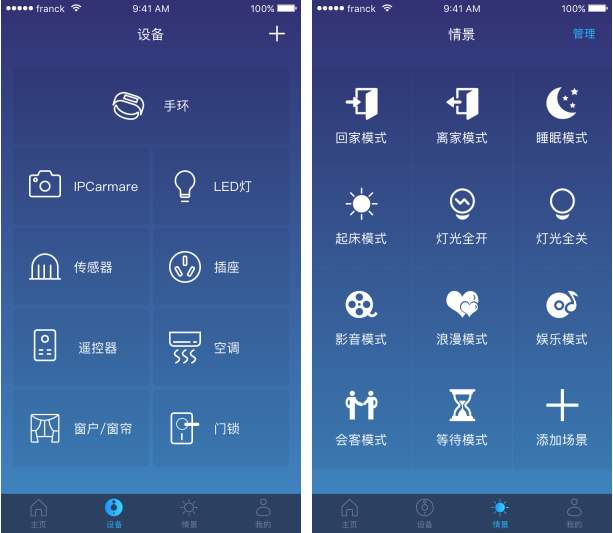
将Chrome浏览器书签导出成html文件
掌握了Chrome浏览器与其他浏览器收藏书签与设置的导入和导入方法,我们就可以方便地将自己的互联网浏览器习惯轻松搬家,挑选自己喜欢的浏览器快乐冲浪。
以上,就是金顺软件园小编给大家带来的Chrome 轻松导入导出书签与设置全部内容,希望对大家有所帮助!
更多无痕浏览器内容,请进入专题:http://www.jinshun168.com/special/whllq





